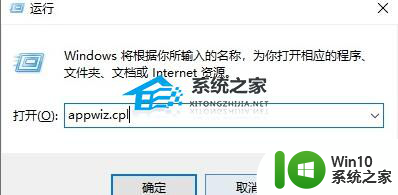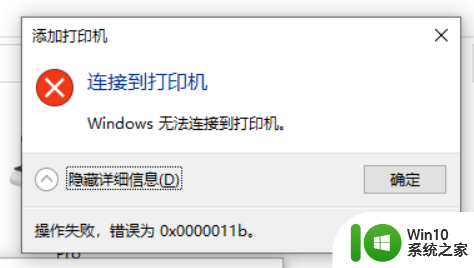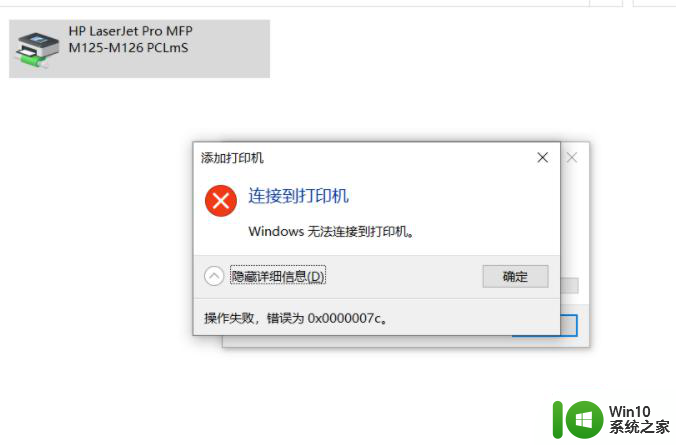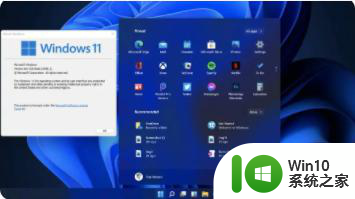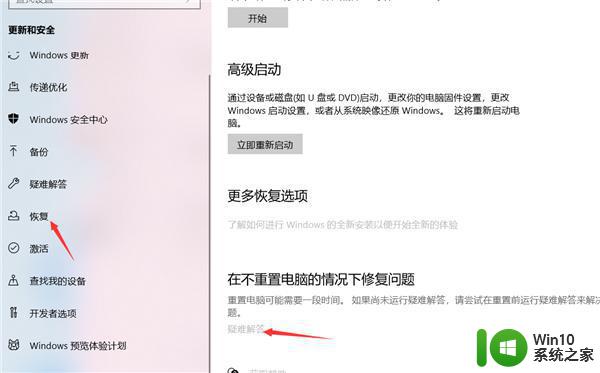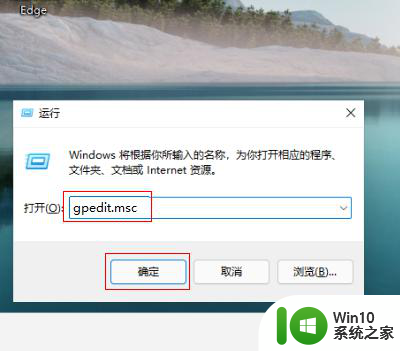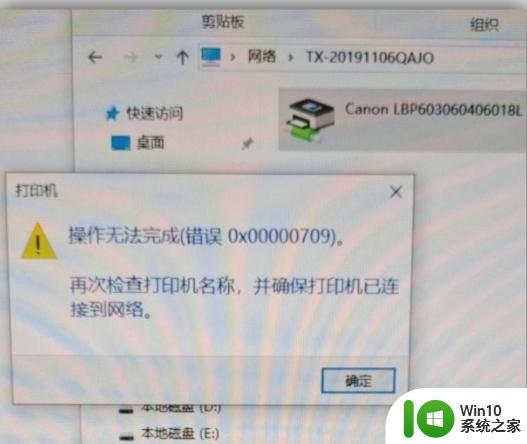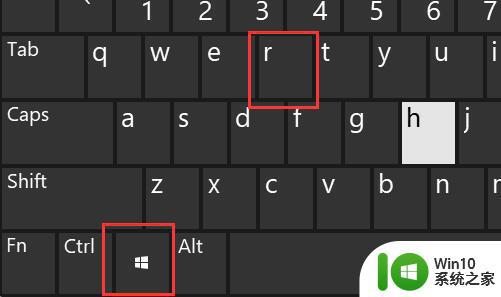win11系统共享打印机报错0x0000011b解决办法 Win11系统共享打印机错误0x0000011b的解决步骤
Win11系统共享打印机报错0x0000011b是一种常见的问题,但是通过一些解决步骤,我们可以轻松解决这个错误,共享打印机在办公环境中扮演着重要的角色,因此解决这个问题对于保持工作的顺利进行至关重要。在本文中我们将介绍一些有效的解决办法,帮助您解决Win11系统共享打印机错误0x0000011b的困扰。无论您是普通用户还是IT专业人员,本文都将为您提供简单易懂的解决方案。让我们一起来看看如何解决这个问题吧。
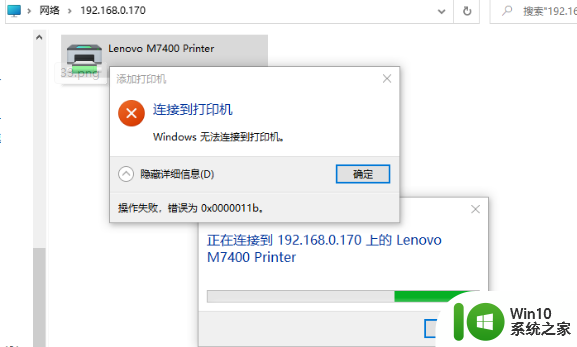
这款工具是联想官方出品的一款补丁卸载工具,适用于所有的电脑,用户只需要将更新补丁的kb后的数字输入点击卸载即可 。
下载地址:http://www.xitongzhijia.net/soft/232176.html
方法二:替换系统文件并修改注册表(已经集成为小工具)使用大神制作的Fix Print Spooler工具,一键替换系统文件,并且修改注册表,无需卸载更新补丁,直接可以使用。
下载地址:http://www.xitongzhijia.net/soft/231186.html
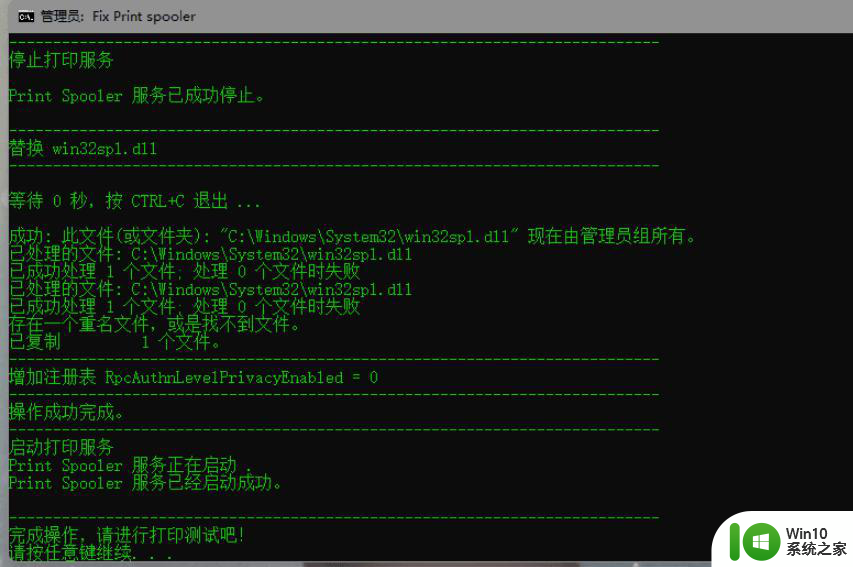
新建记事本内容输入
Windows Registry Editor Version 5.00
[HKEY_LOCAL_MACHINE\System\CurrentControlSet\Control\Print]
“RpcAuthnLevelPrivacyEnabled”=dword:00000000
[HKEY_LOCAL_MACHINE\Software\Policies\Microsoft\Windows NT\Printers\PointAndPrint]
“RestrictDriverInstallationToAdministrators”=dword:00000000
另存为1.reg 双击导入注册表,完美解决11b报错问题
以上是解决win11系统共享打印机报错0x0000011b的全部步骤,如果你遇到这个问题,可以按照以上操作进行解决,非常简单和快速。